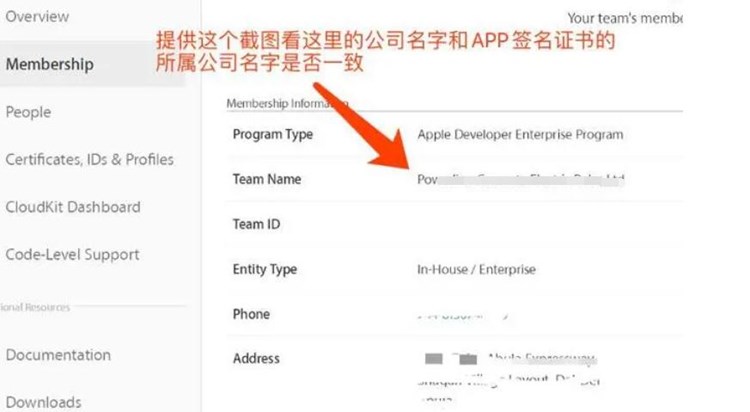在iOS开发中,真机调试是非常重要的环节。但是,有时候我们会遇到证书过期的问题,导致无法进行真机调试。那么,这个问题是怎么引起的呢?如何解决呢?接下来,我将为大家详细介绍。
首先,我们需要了解iOS开发证书的概念。iOS开发证书是苹果公司为开发者提供的一种身份认证方式,用于在开发过程中对应用程序进行签名。这里的签名是指将开发者的数字签名与应用程序的二进制文件进行绑定,以确保该应用程序只能由开发者进行发布和更新。证书的有效期通常为一年,过期后需要重新申请。
当我们使用过期的证书进行真机调试时,就会出现证书过期的问题。具体表现为,在Xcode中选择设备进行真机调试时,会弹出一个警告框,提示“Xcode could not locate the device support files”,并且设备列表中的设备名称会变成红色。
那么,如何解决这个问题呢?解决方法有两种:更新证书或者删除旧证书。下面我将为大家详细介绍这两种方法。
1. 更新证书
第一步,打开Xcode,选择Xcode菜单中的Preferences。
第二步,选择Accounts选项卡,选择需要更新证书的开发者账号,点击View Details。
第三步,找到过期的证书,点击右边的Renew按钮进行更新。
第四步,按照提示操作,更新证书即可。
2. 删除旧证书
第一步,打开钥匙串访问工具,找到过期的证书。
第二步,右键点击证书,选择删除。
第三步,确认删除即可。
以上就是解决证书过期问题的两种方法。需要注意的是,更新证书需要在开发者账号中进行操作,而删除旧证书需要在钥匙串访问工具中进行操作。另外,如果是使用的企业账号进行开发,证书的更新需要由企业管理员进行操作。
总之,在iOS开发过程中,证书过期是一个常见的问题,但是只要掌握了正确的解决方法,就能够轻松应对。希望本文能够对大家有所帮助。